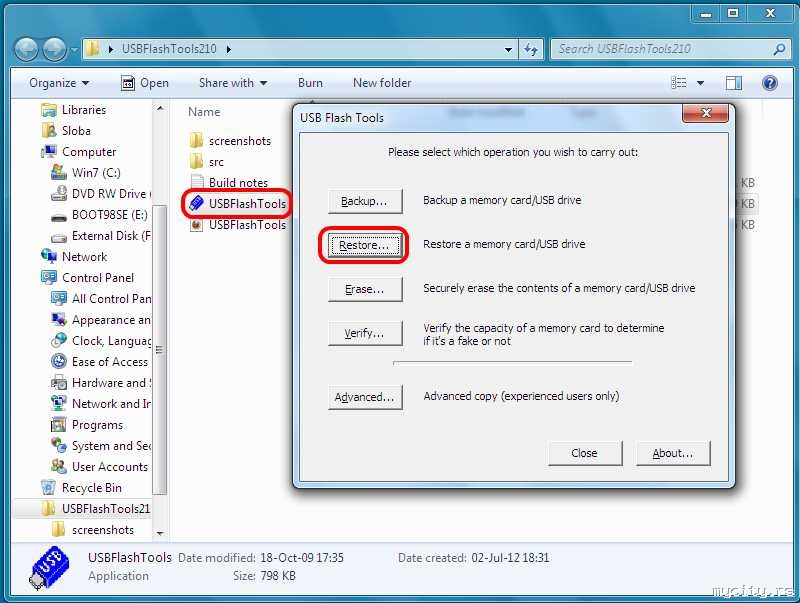|
|
Ukupno su 1027 korisnika na forumu :: 69 registrovanih, 7 sakrivenih i 951 gosta :: [ Administrator ] [ Supermoderator ] [ Moderator ] :: Detaljnije Najviše korisnika na forumu ikad bilo je 3466 - dana 01 Jun 2021 17:07 - Korisnici koji su trenutno na forumu:
- Korisnici trenutno na forumu: Apok, Arsenije, babaroga, Battlehammer, bestguarder, bobomicek, bojan_t, bojcistv, bokisha253, BZ, Car89, ccoogg123, cvrle312, Dejan_vw, Desmond, Dovla 1980, dulleo, dzoni19, Dzoni2412, Feller, gacesam, gasha, goran.vvv, goranvas, goxin, ikan, indja, InzenjerBL, kybonacci, Lazur_01, LostInSpaceandTime, lucko1, lukisa, mainstream, markoni.slo, mergus, mi17, Milan A. Nikolic, milbos, milutin134, moldway, monomah, nemkea71, niksa517, Orc, pera bager, Peruta, pisac12, Podljub, Povratak1912, PrincipL, procesor, sabac015555m, semper_fidelis, Shadow soldier, Shajlok, spalev, Srle993, sspp, Stoilkovic, SympathyForTheDevil, tubular, uruk, vidra boy, yiyi, zlaya011, zmajbre, zokilivac, zombicar153
|